ประโยชน์ของโปรแกรมบีบอัดไฟล์และตัวขยายขนาดไฟล์นั้นไม่ต้องสงสัยเลย ประเภทของโปรแกรมที่อยู่กับเรามานานหลายปี ด้วยวิธีนี้ข้อเสนอเช่น ฮิต-Zip ช่วยเราในการประหยัดพื้นที่ดิสก์หรือแชร์ไฟล์จำนวนมากบนอินเทอร์เน็ต
นอกจากนี้ เราต้องคำนึงว่าแอปพลิเคชันประเภทนี้ได้รับการปรับปรุงอย่างเห็นได้ชัดเมื่อเวลาผ่านไป นักพัฒนามี ปรับปรุงอัตราการบีบอัดอย่างมาก ในรูปแบบส่วนใหญ่ที่เราใช้ที่นี่ ในทำนองเดียวกัน ประสิทธิภาพและการทำงานของแอพพลิเคชั่นเหล่านี้ก็เพิ่มขึ้น เช่นเดียวกับจำนวนพารามิเตอร์ที่กำหนดค่าได้และปรับแต่งได้

หนึ่งในวัตถุประสงค์หลักของผู้สร้างซอฟต์แวร์บีบอัดข้อมูลประเภทนี้คือเพื่อ ปรับปรุง ประสบการณ์ผู้ใช้ พวกคุณหลายคนคงทราบดีอยู่แล้วว่าโดยปกติเราต้องการงานประเภทนี้จากทุกที่ในระบบปฏิบัติการ เช่น จาก Explorer ด้วยเหตุนี้ หัวหน้าโปรแกรมอย่างคอมเพรสเซอร์ 7-Zip ดังกล่าวจึงมีหน้าที่รับผิดชอบในการทำให้สิ่งต่างๆ ง่ายขึ้นสำหรับเราในเรื่องนี้
ข้อดีอย่างหนึ่งของคอมเพรสเซอร์คือความเป็นไปได้ในการใช้งานจากเมนูบริบทของระบบปฏิบัติการ ด้วยวิธีนี้ สิ่งที่เราต้องทำคือคลิกที่โฟลเดอร์หรือไฟล์จาก สำรวจ เพื่อเข้าถึงตัวเลือกการบีบอัดที่มีอยู่ในแต่ละกรณี เนื่องจากเรากำลังพูดถึงตัวเลือกเมนูบริบทเหล่านี้ โปรแกรมที่เรากล่าวถึงก่อนหน้านี้ต้องการที่จะก้าวไปอีกขั้น ด้วยสิ่งนี้ เราอยากจะบอกคุณว่าเรามีความเป็นไปได้ที่จะปรับแต่งการแสดงฟังก์ชั่น 7-Zip ใน Windows เมนูบริบท
เลือกวิธีดูคุณสมบัติ 7-Zip ใน Windows
พึงระลึกไว้เสมอว่าถ้าเรามีโปรแกรมติดตั้งไว้มากมายที่เราสามารถใช้ได้จากที่กล่าวมา เมนูบริบท ซึ่งอาจทำให้สับสนเล็กน้อย เพื่อแก้ปัญหาเล็กๆ น้อยๆ นี้ ผู้พัฒนาคอมเพรสเซอร์ช่วยให้เราปรับเปลี่ยนวิธีการและสิ่งที่เราจะเห็นในส่วนนี้มากที่สุดเท่าที่จะทำได้ นี่คือสิ่งที่เราต้องการจะพูดถึงในครั้งต่อไป เพื่อให้คุณสามารถปรับปรุงประสบการณ์การใช้ 7-Zip
และก็คือว่าหลังจากติดตั้งโปรแกรมบีบอัดไฟล์แล้วเราจะเห็นว่า a รายการใหม่จะถูกสร้างขึ้นโดยอัตโนมัติในเมนูบริบทของ Windows . มันทำให้เราเข้าถึงชุดของฟังก์ชันโดยตรงที่เกี่ยวข้องกับงานของโปรแกรมนี้ แต่อาจเป็นกรณีที่เราต้องการทำให้ส่วนนี้ของระบบปฏิบัติการสว่างขึ้นและดูเฉพาะคุณลักษณะที่เราจะใช้เท่านั้น เพื่อให้สามารถทำเช่นนี้ได้ สิ่งแรกที่เราทำคือเข้าถึง อินเทอร์เฟซหลักของ 7-Zip .
เมื่อเข้าไปแล้ว เราจะดูที่ด้านบนของหน้าต่างหลัก และคลิกที่ตัวเลือกเมนูเครื่องมือ / ตัวเลือก ในหน้าต่างใหม่ที่ปรากฏขึ้นเราควรไปที่แท็บที่เรียกว่า 7-zip ซึ่งเราจะเห็นวิธีการดู ฟังก์ชันที่จะเพิ่มลงในเมนูบริบท . นอกจากนี้เรายังสามารถปิดการใช้งานรายการนี้ที่เรากล่าวถึงเพื่อเพิ่มพื้นที่ว่างในเมนูนั้น
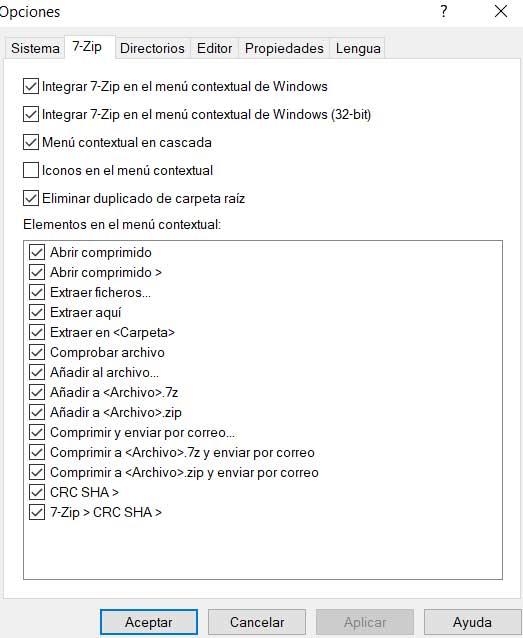
แต่สิ่งที่น่าสนใจที่สุดในเรื่องนี้คือเรามีโอกาส ปรับแต่งฟังก์ชั่นที่จะปรากฏ ในส่วนนี้. ด้วยวิธีนี้ เราสามารถลดสิ่งที่เห็นโดยค่าเริ่มต้นและเหลือไว้เฉพาะฟังก์ชันที่มีประโยชน์สำหรับเราจริงๆ
